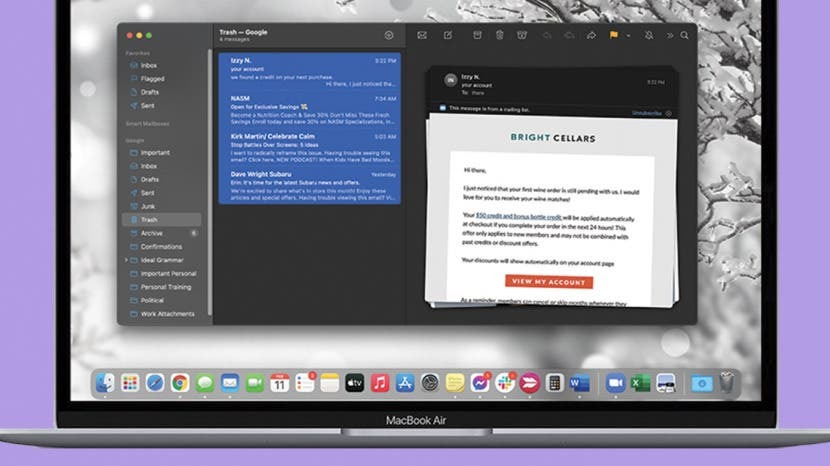
Mail on võimas meilirakendus, mis võimaldab teil suhelda, manuseid jagada ja sõnumeid korrastada. Meie juhend juhendab teid põhitoimingutega, nagu näiteks meilimanuse lisamine ja sõnumite kustutamine, et aidata hallata oma meilidokumente rakenduses Mac Mail.
Hüppa:
- Meilide saatmine ja neile vastamine Maci rakenduses Mail
- Meilimanuste üleslaadimine ja allalaadimine Macis
- Otsige e-kirju rakenduses Mail
- Märkige kõik meilid Macis loetuks
- Kustutage e-kiri Apple Mailist
Kuidas Maci rakenduses meilisõnumeid saata ja neile vastata
Saatke meilirakenduses e-kiri
Alustage oma Maili rakendusega. Kui olete oma lingitud meilikontod ja seadistatud allkiri, olete valmis rakenduse Mail abil meile saatma. Seda saab teha järgmiselt.
- Klõpsake nuppu Koostamise nupp ekraani ülaosas.
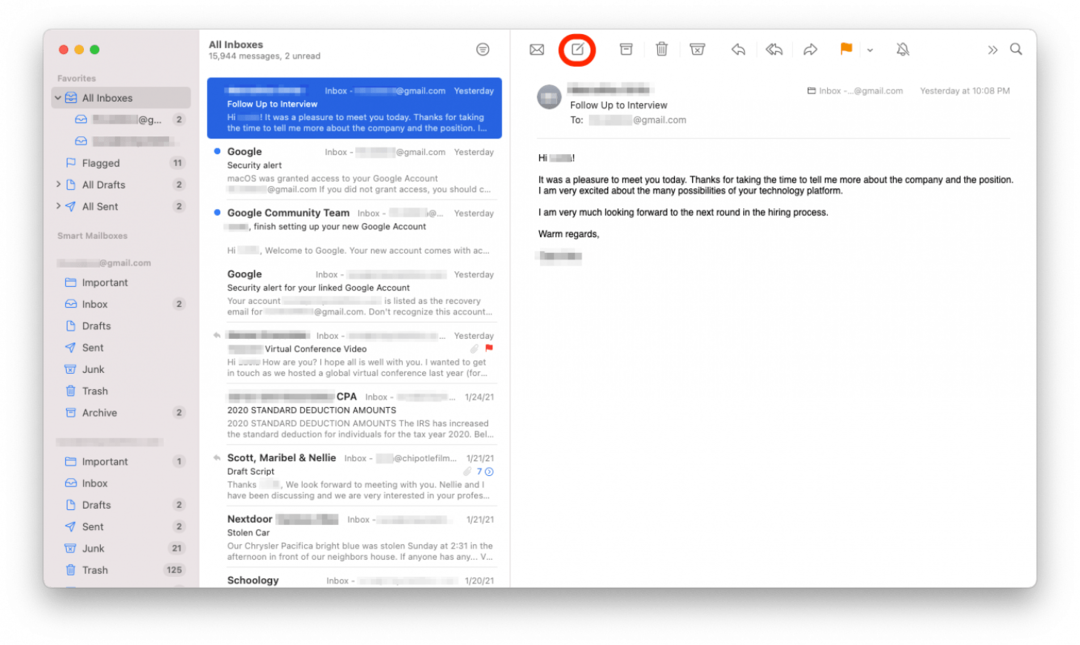
- Aastal Alatesosa, näete oma e-posti aadressi.
- Kui soovite lülituda teisele oma e-posti aadressile, kasutage rippmenüüd, et valida õige aadress.
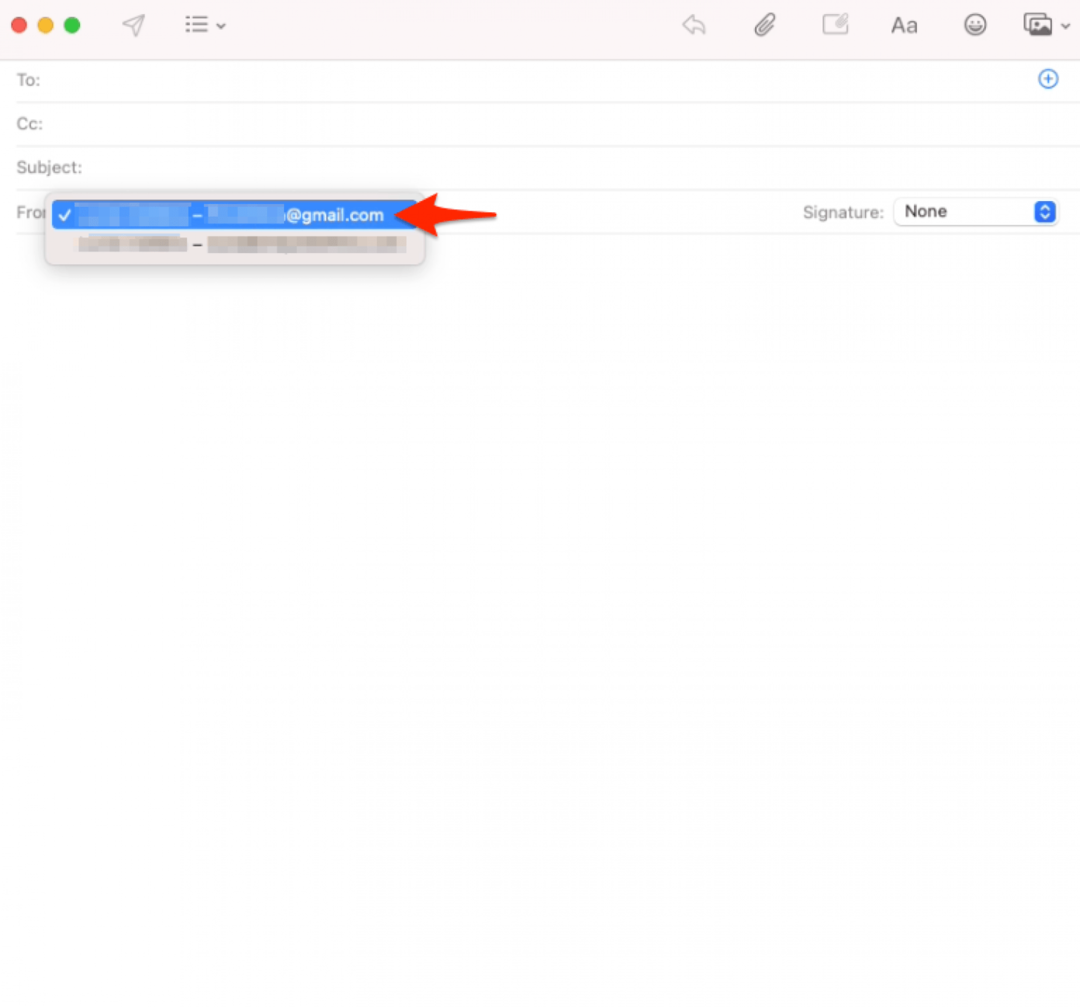
- Aastal Toosa, tippige adressaadi nimi või e-posti aadress. Kui hakkate sisestama, pakub Mail automaatse täitmise valikuid.
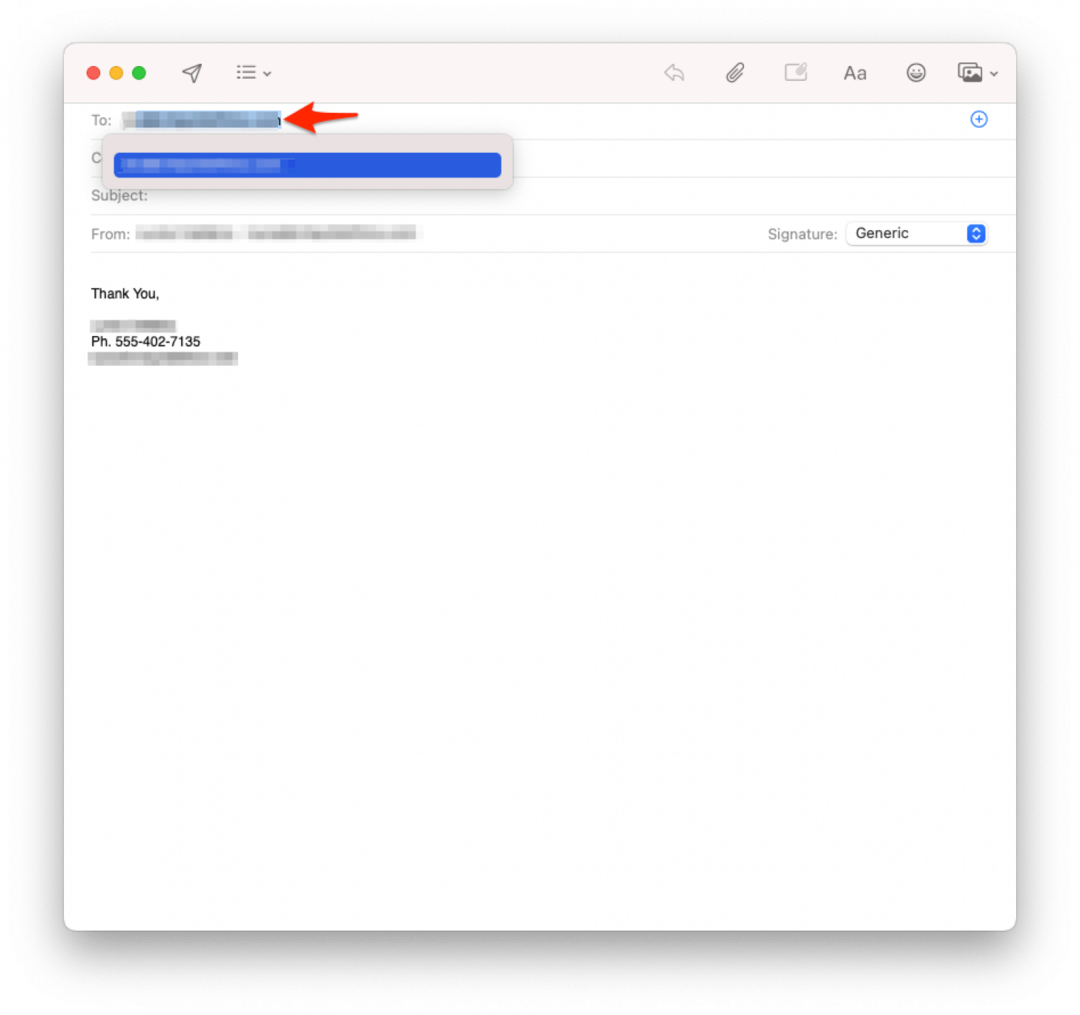
- Sisestage Teema ja Keha teie e-kirjast.
- Kui olete valmis, klõpsake paberlennukit Saatmise ikoon sõnumi saatmiseks vasakus ülanurgas.
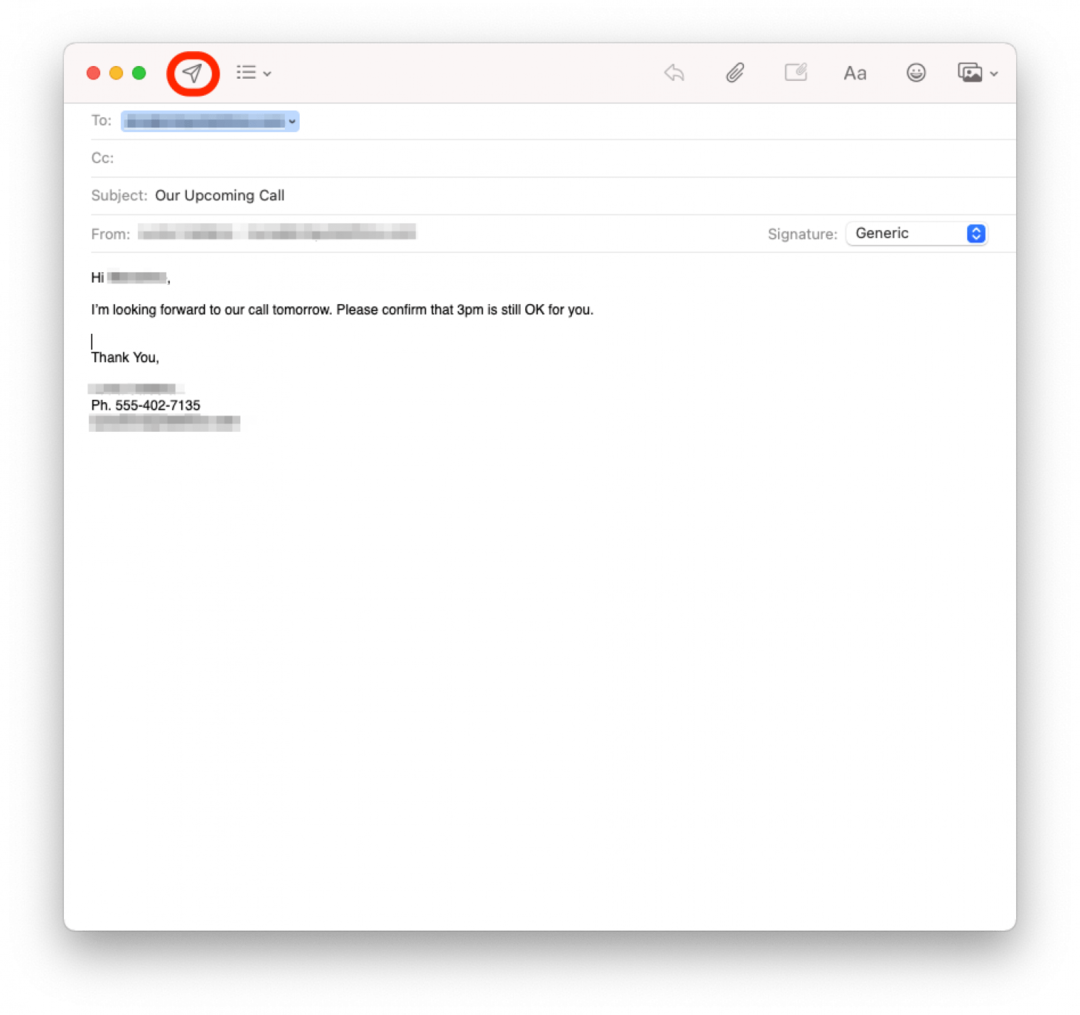
- Pärast saatmist leiate selle sõnumi oma Saadetud kaust.
E-kirjale vastamine rakenduses Mail
- Valige sõnum, millele soovite vastata, ja klõpsake nuppu tagasi nool vastata või topeltnool tagasi kõigile vastama.
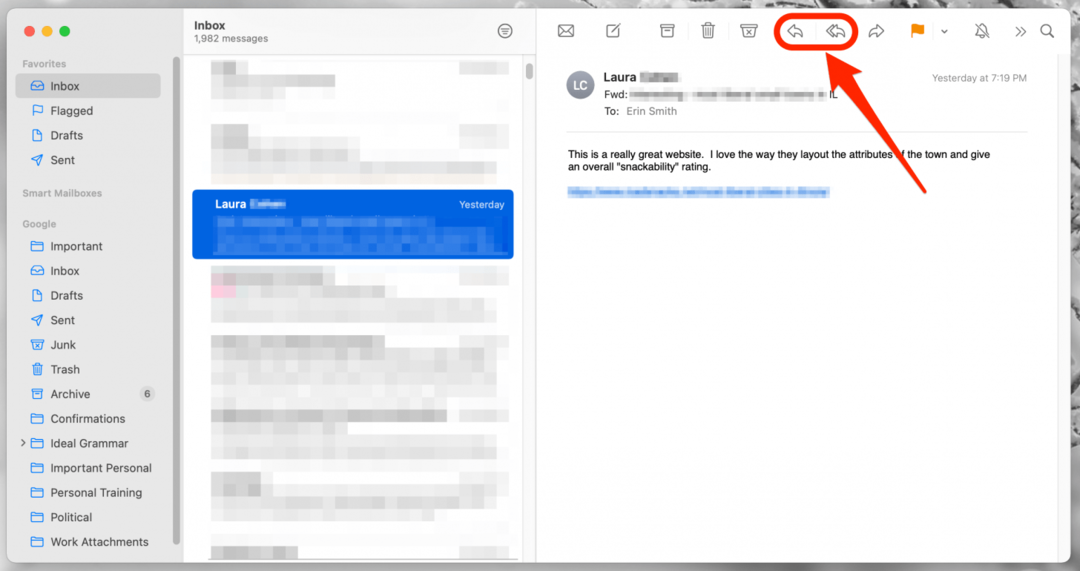
- See avab uue akna.
- Sisestage oma vastus meili sisusse. Kui olete lõpetanud, klõpsake paberlennukit Saatmise ikoon sõnumi saatmiseks.
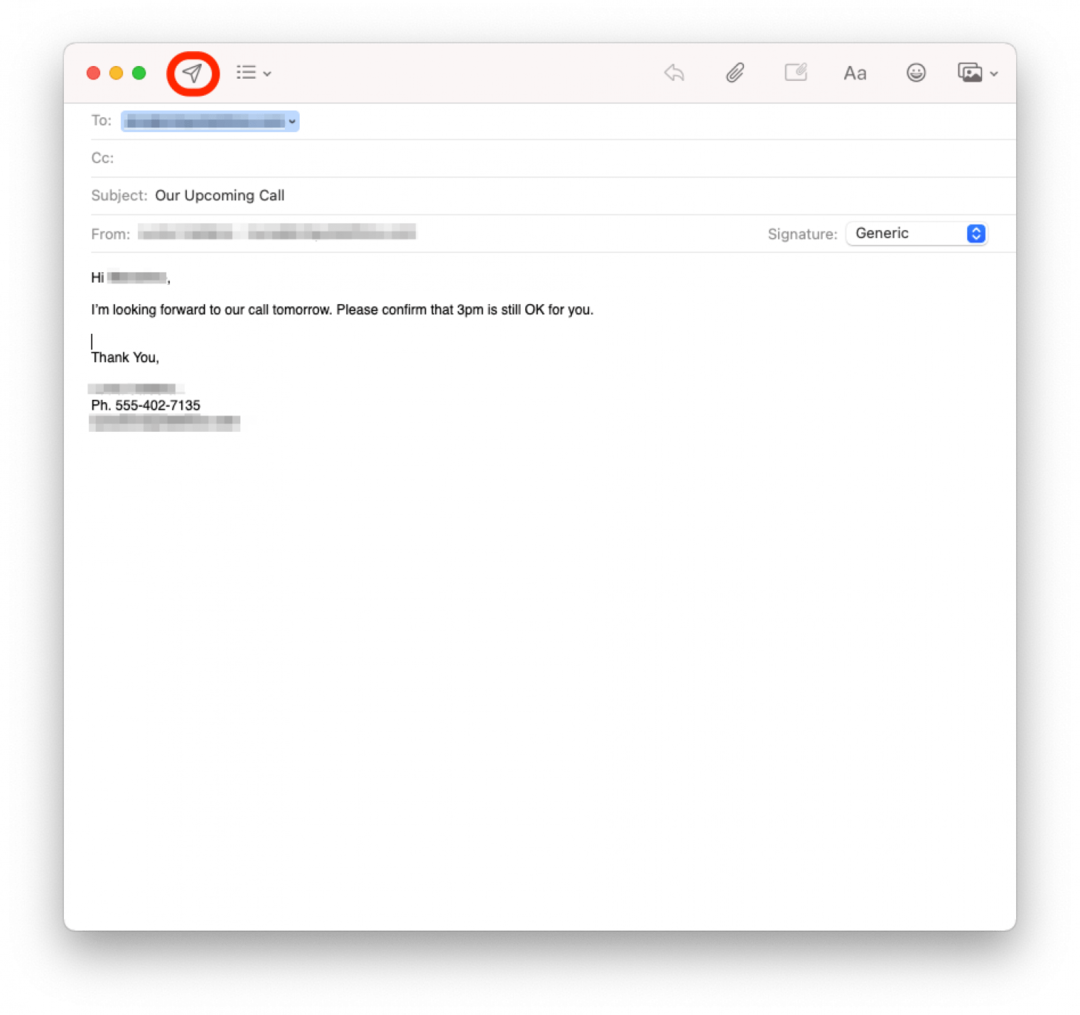
- Teie saadetud meil kuvatakse nüüd kaustas Saadetud.
Kuidas Macis meilimanuseid üles laadida ja alla laadida
Manuste saatmine ja vastuvõtmine on meilirakenduse kasutamisel sujuv.
Laadige manused alla rakenduses Mail
Mõne klõpsuga saate saadud manused alla laadida, avada ja salvestada.
- Avage e-kiri koos manusega. Kui saate fotomanuseid, kuvatakse need sageli meili sisus.
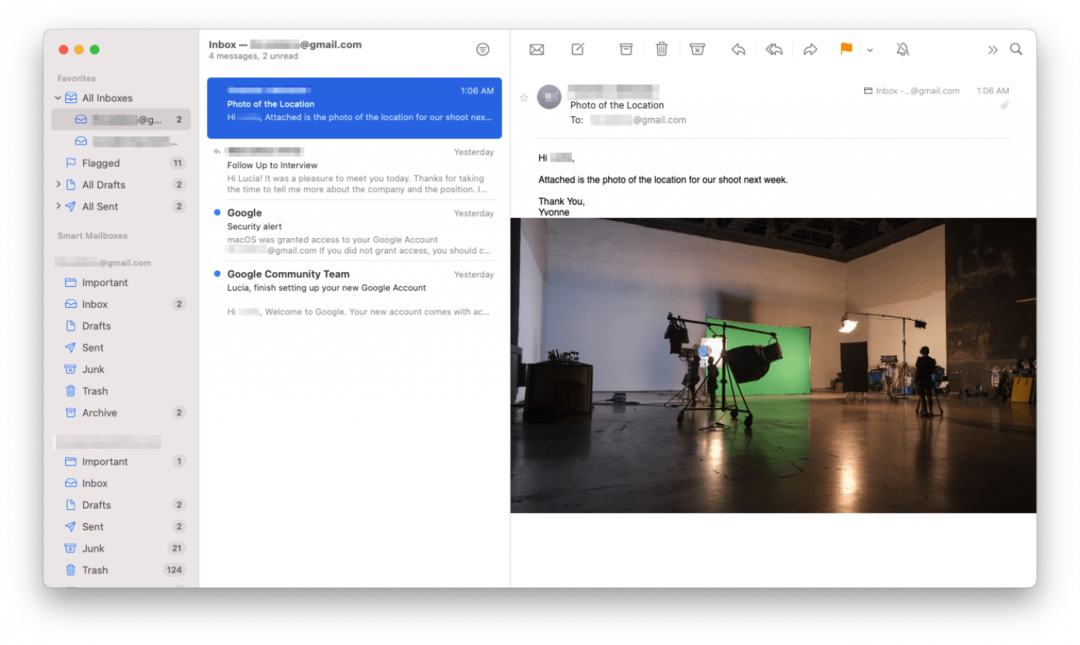
- Allalaadimiseks klõpsake kirjaklambril Manuse ikoon. See avab allalaadimisikooniga menüü, mis näeb välja nagu alla suunatud nool.
- Klõpsates nupul allalaadimise ikoon, saate oma manused salvestada ja valida nende asukoha oma Macis.
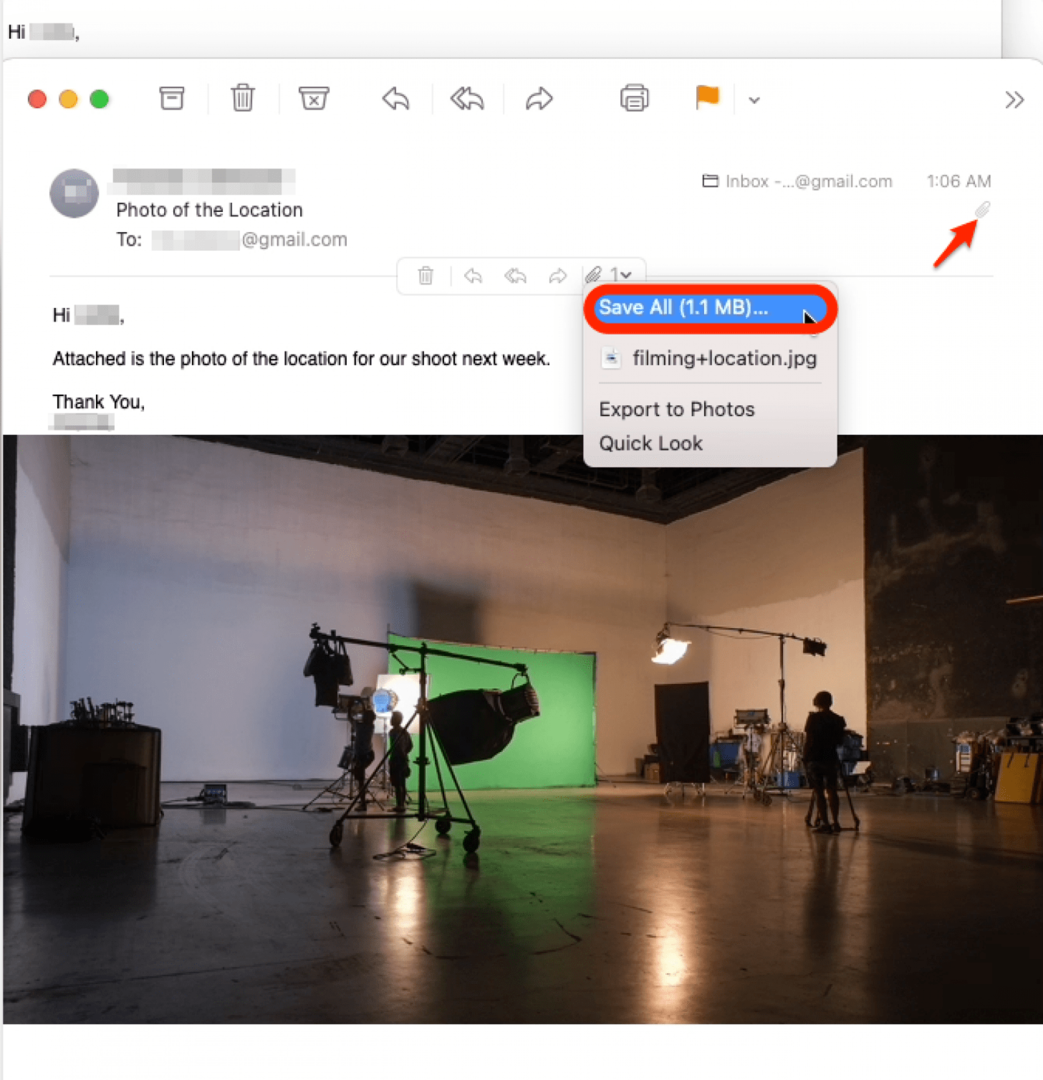
Lisage rakenduses Mail manuseid
- Klõpsake nuppu Koostamise ikoon ekraani ülaosas, et alustada uue meili kirjutamist, või klõpsake nuppu Vastamise ikoon olemasolevale meilile vastamiseks.
- Tippige uues aknas oma sõnum meili sisusse ja klõpsake nuppu Manuse ikoon oma faili lisamiseks.
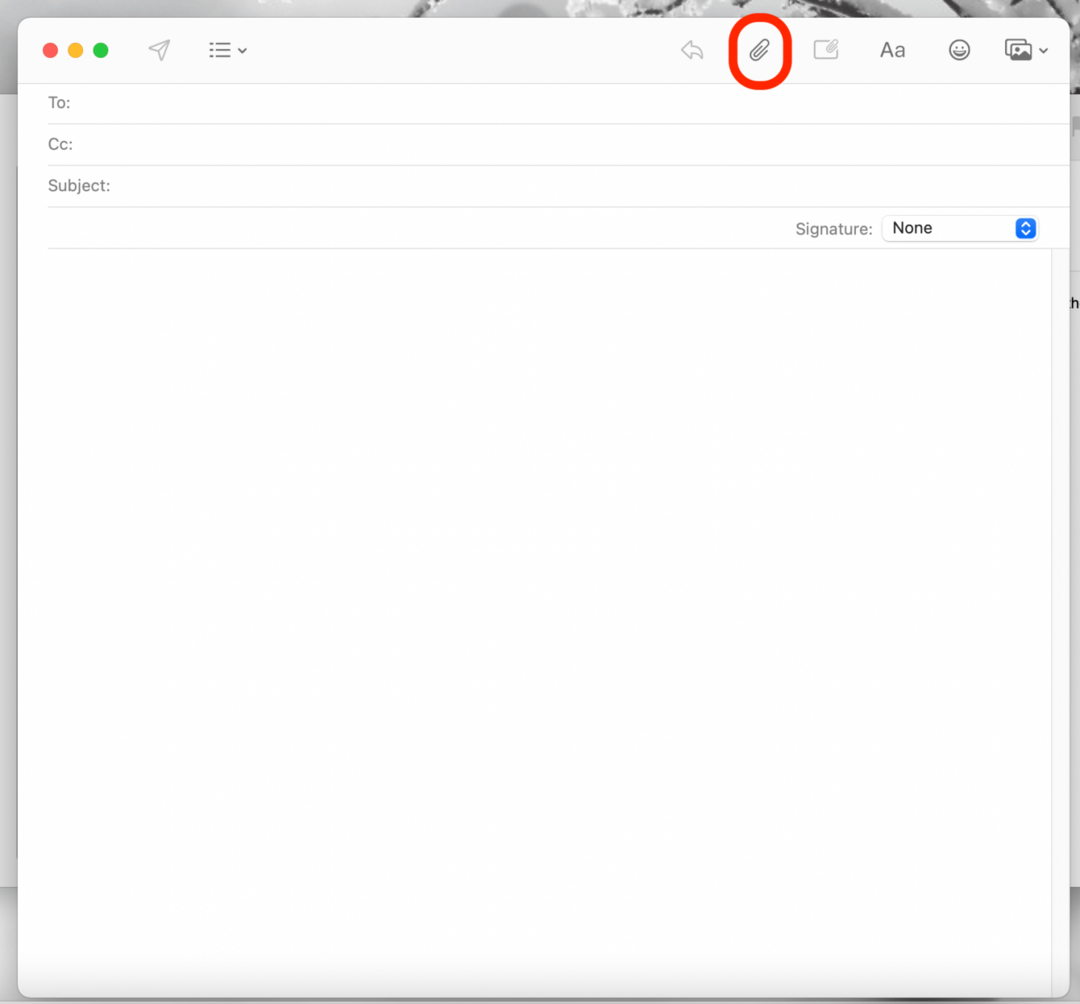
- Valige oma manus ja klõpsake seda Vali fail.

- Teie sõnumi alla kuvatakse failiikoon.
- Kui olete valmis, klõpsake nuppu Saatmise ikoon.
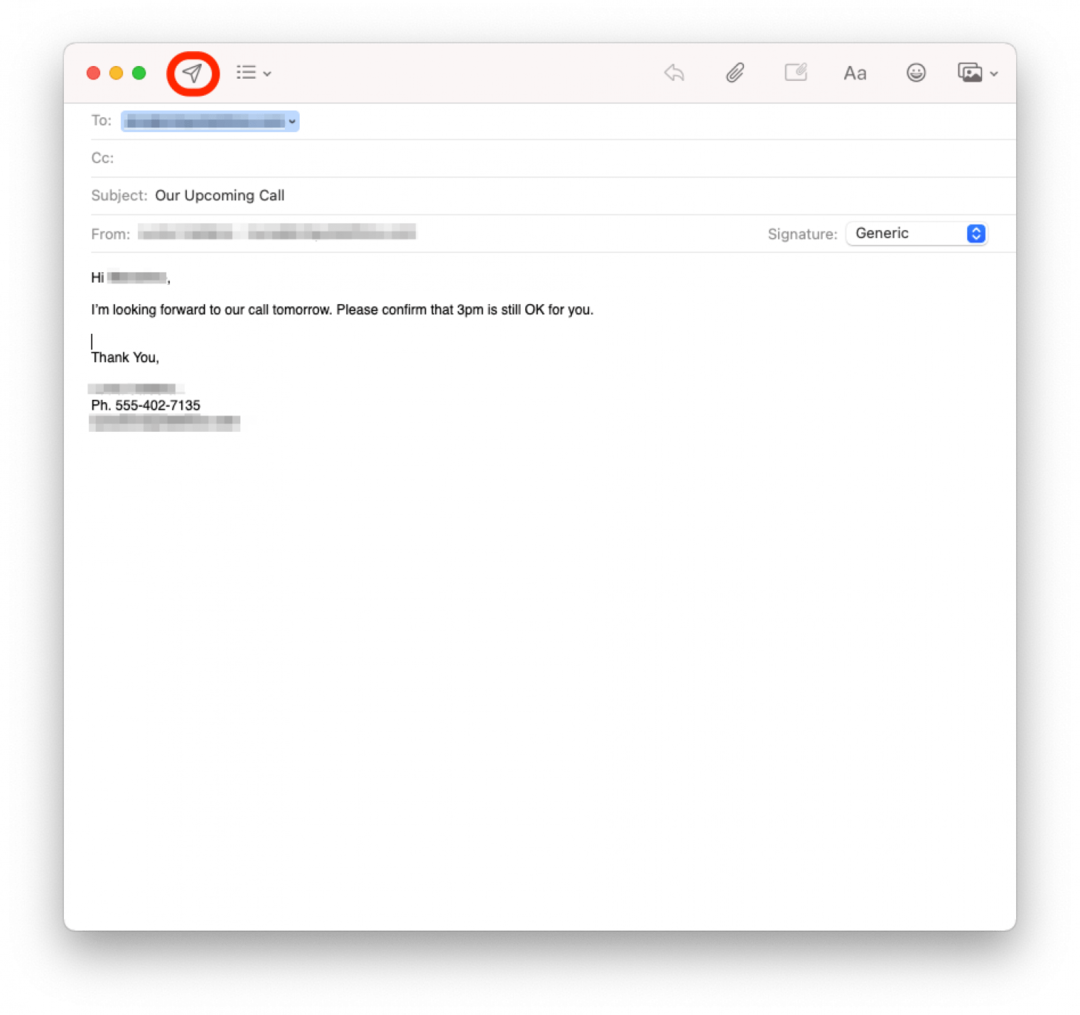
Kuidas meilirakenduses e-kirju otsida
Rakenduse Mail otsingutööriist aitab teil leida meilidest konkreetseid sõnumeid või teavet.
- Klõpsake nuppu Otsi ikoon akna paremas ülanurgas ja tippige oma otsing. Saate sisestada inimese nime, e-posti aadressi, teema või muu, mis aitab teil otsitavat sõnumit leida.
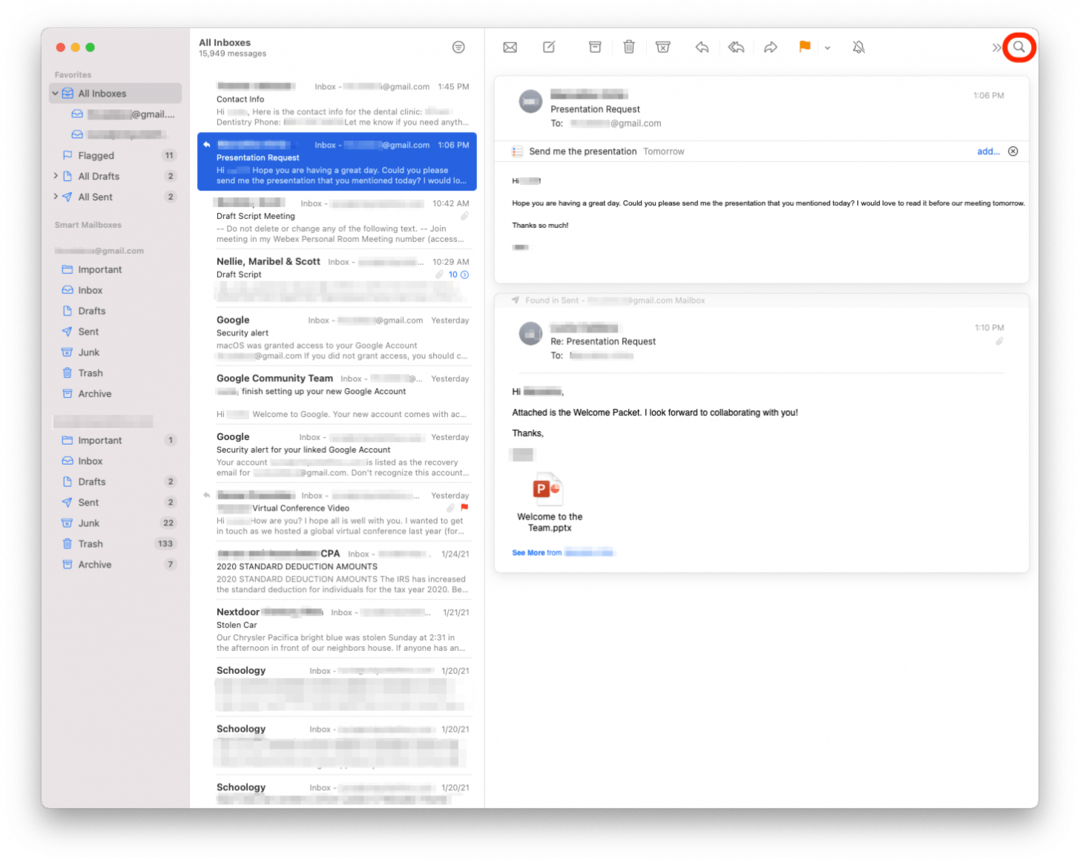
- Teie otsingutulemustes kuvatakse kõik teie otsingut sisaldavad meilid.
- Kui olete leidnud õige meili, klõpsake selle avamiseks lihtsalt sõnumil.
Kuidas märkida kõik meilid Macis loetuks
Meile on raske jälgida, kui saate rohkem sõnumeid, kui jõuate lugeda. Nupu Meilifilter abil leiate hõlpsalt kõik oma lugemata meilid:
- Klõpsake nuppu Filtri nupp jaotise Kõik postkastid ülaosas. See kuvab kõik teie lugemata meilid.
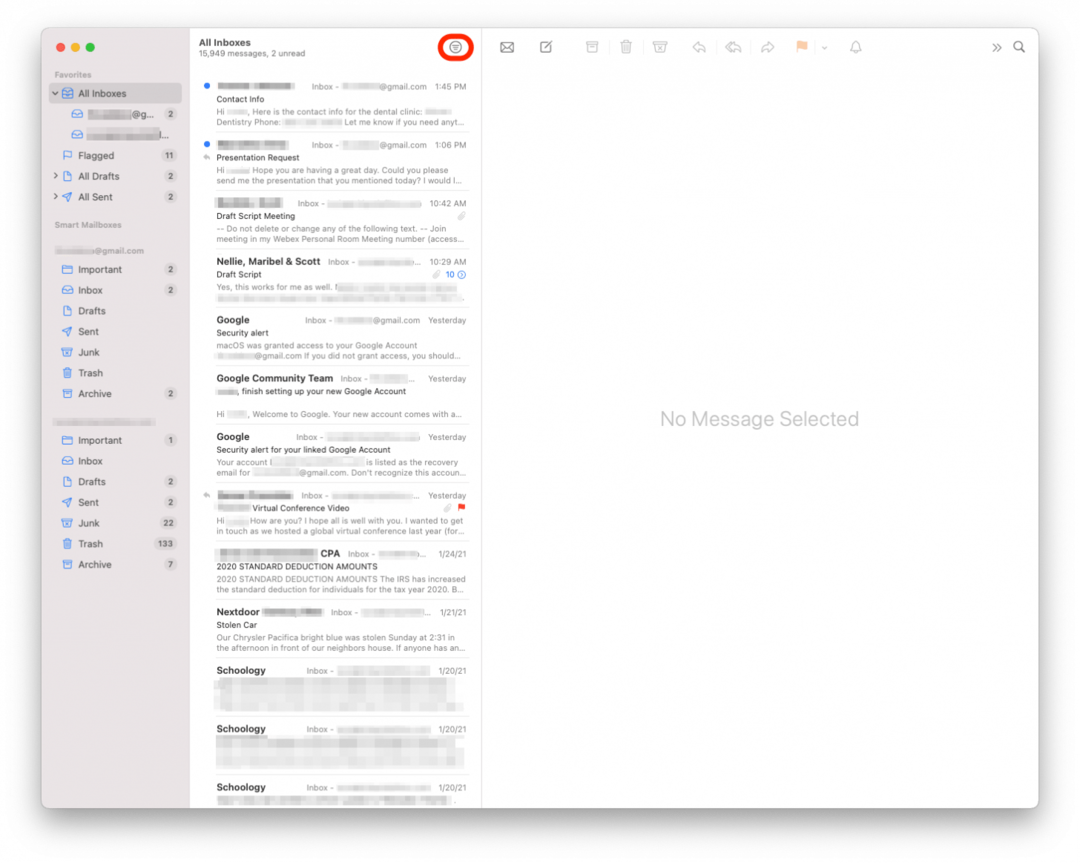
- Valige kõik oma lugemata meilid (paljud kasutajad kasutavad kõigi valimiseks kiirklahvi cmd + A).
- Paremklõpsake ühel valitud e-kirjadest.
- Vali Märgi loetuks rippmenüüst.
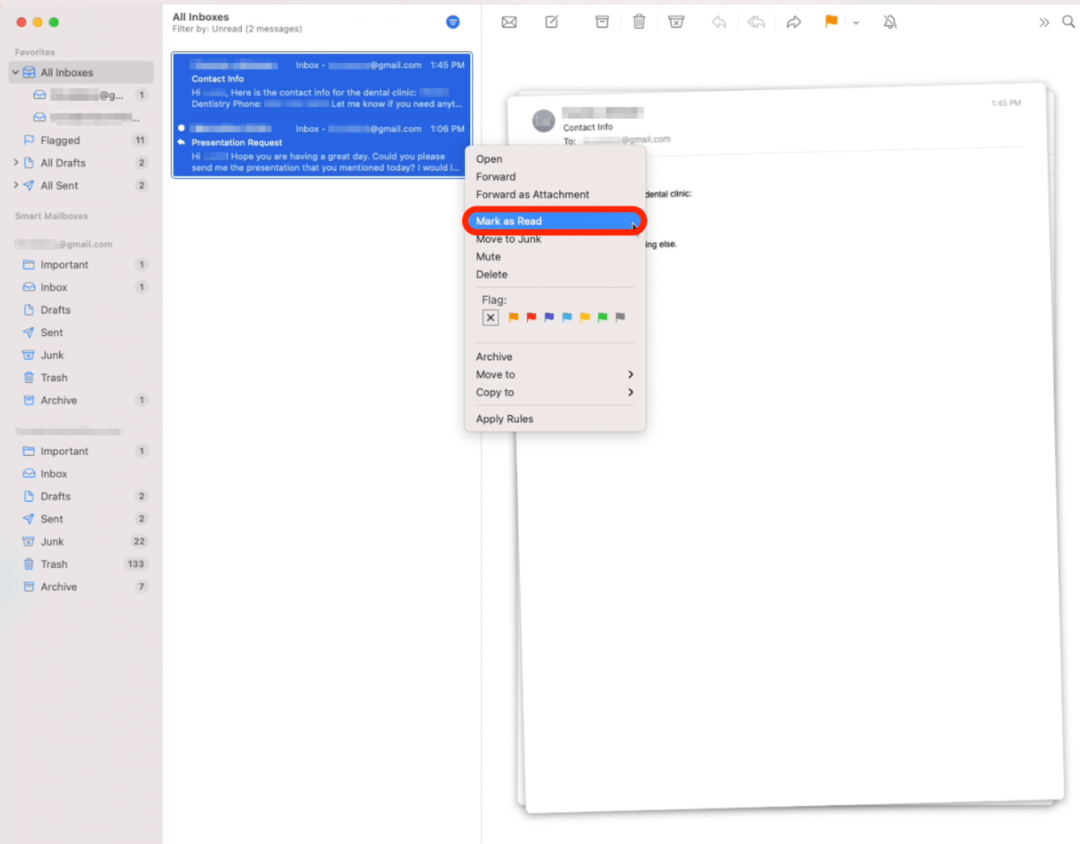
- Filtri eemaldamiseks klõpsake valiku tühistamiseks uuesti ikooni.
Kuidas kustutada meilirakenduses meilisõnum
Kui soovite oma postkasti puhtana hoida, teeb Mail soovimatute meilide kustutamise lihtsaks.
- Valige e-kiri, mida soovite kustutada. Mitme meili valimiseks hoidke all tõstuklahvi ja klõpsake igal meilil, mida soovite kustutada.
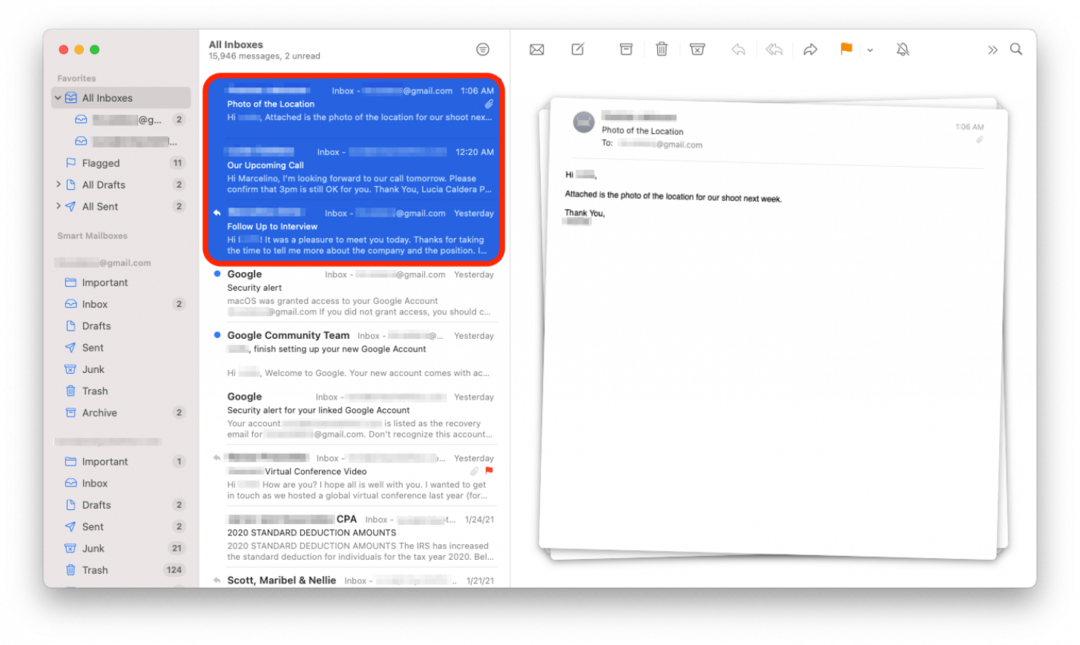
- Klõpsake nuppu Prügikasti ikoon ülaosas kustutamiseks. See teisaldab meili kausta Prügikast.
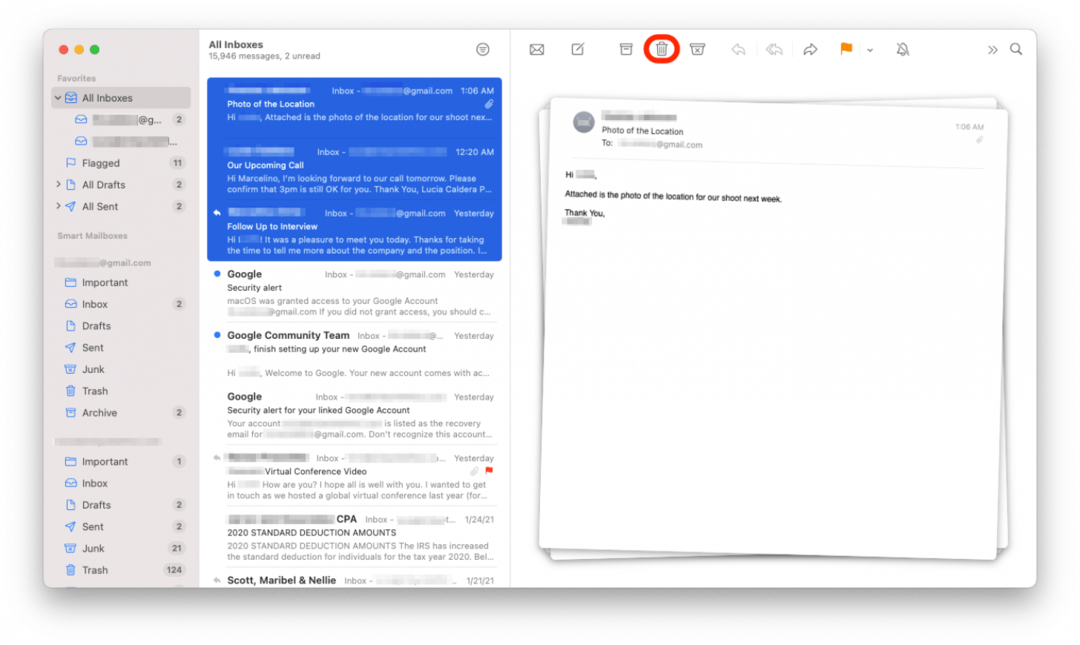
- Üksuste jäädavalt kustutamiseks kaustast Prügikast valige kaustas olevad meilid ja klõpsake nuppu Prügikasti ikoon uuesti.
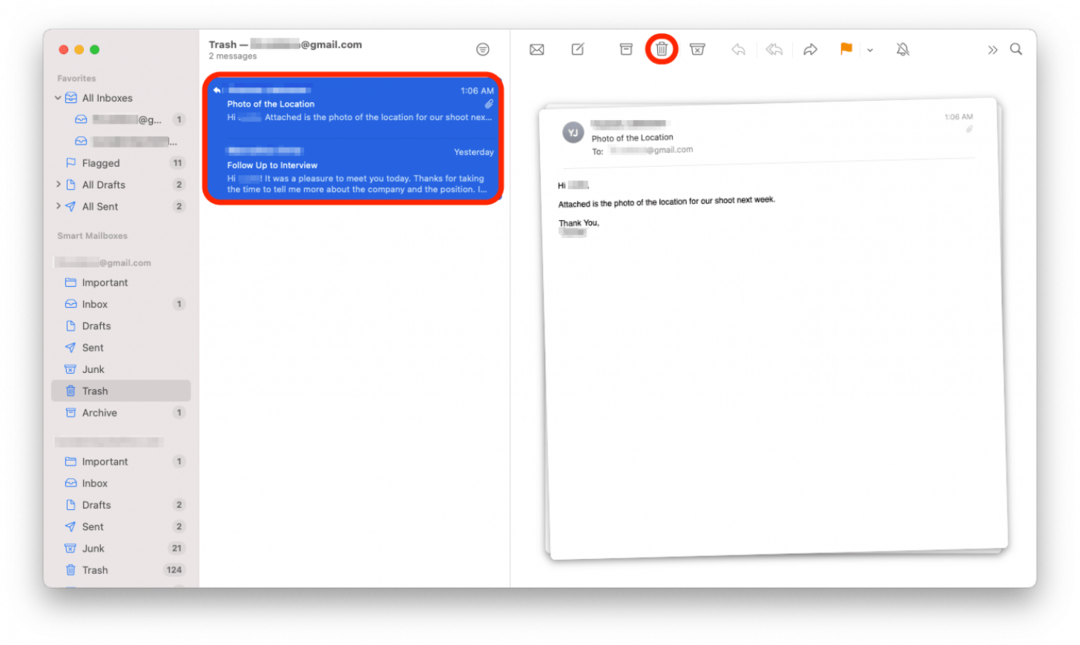
Apple Maili rakendus on mugav tööriist, millel on palju kasulikke funktsioone. Selle igapäevaste funktsioonide abil saate parandada oma suhtluse tõhusust ja muuta e-posti enda jaoks produktiivsemaks.